Modbus-RTU-Bus an den Beetle anschließen
Für den Anschluss der Modbus-RTU-Linie wird eine D-Sub-Buchse (9-polig) benötigt. Ein entsprechender Adapter von Klemmblock nach DB9F ist standardmäßig im Lieferumfang des Beetle mit Modbus-RTU-Lizenz inbegriffen.
Verbinden Sie die beiden Adern des Modbus-RTU-Busses mit der Buchse wie folgt:
Beetle T6
Name der Ader | Pin auf dem Beetle-Stecker |
|---|---|
Data+ oder T+ | 1 |
Data- oder T- | 2 |
Wenn Sie den beliegenden DB9F-zu-TB-Adapter verwenden, müssen die Adern folgendermaßen an den Adapter angeschlossen werden. Es ist zu beachten, dass die beiden Pins zusätzlich mit dem mitgelieferten 120 Ω-Endwiderstand verbunden werden müssen.
Schnittstelle | Pin-Zuweisung |
|---|---|
DB9F (D-Sub) |
|
Terminal Block (Klemmblock) |
|
DB9F-zu-TB-Adapter mit Klemmblock (unten) und D-Sub-9-Buchse (oben).
Beetle T5
Name der Ader | Pin auf dem Beetle-Stecker |
|---|---|
A, -, N, Data- oder TxD/RxD- | 2 |
B, +, P, Data+ oder TxD/RxD+ | 3 |
Wenn Sie den beliegenden DB9F-zu-TB-Adapter verwenden, müssen die Adern folgendermaßen an den Adapter angeschlossen werden. Es ist zu beachten, dass die beiden Pins zusätzlich mit dem mitgelieferten 120 Ω-Endwiderstand verbunden werden müssen.
Schnittstelle | Pin-Zuweisung |
|---|---|
DB9F (D-Sub) | 1 |
Terminal Block (Klemmblock) |
|
DB9F-zu-TB-Adapter mit Klemmblock (unten) und D-Sub-9-Buchse (oben).
Modbus RTU und RS-485
Beetle T5 und T6 sind standardmäßig so eingestellt, dass auf COM1 RS-232 und auf COM2 RS-485 konfiguriert ist. Modbus RTU benötigt RS-485, also verbinden Sie die Drähte wie oben beschrieben mit dem Adapter und stecken ihn im COM2-Port ein.
Bei Problemen mit Modbus RTU auf COM2 wenden Sie sich bitte an den Support.
Stellen Sie bei Problemen mit Modbus RTU auf COM2 sicher, dass RS-485 im BIOS aktiviert ist. Beachten Sie, dass dies nicht für den Beetle T6 gilt.
Voraussetzungen:
Computertastatur mit USB-Anschluss
Monitor mit VGA-Anschluss und VGA-Kabel
Dazu gehen Sie wie folgt vor
Verbinden Sie den Beetle mit der Stromversorgung, dem Monitor und der Tastatur.
Schalten Sie den Bildschirm ein.
Schalten Sie den Beetle anschließend ein.
Drücken Sie unmittelbar nach dem Einschalten schnell und wiederholt auf die
Esc-Taste Ihrer Tastatur.Nun wird die BIOS-Konfiguration angezeigt:
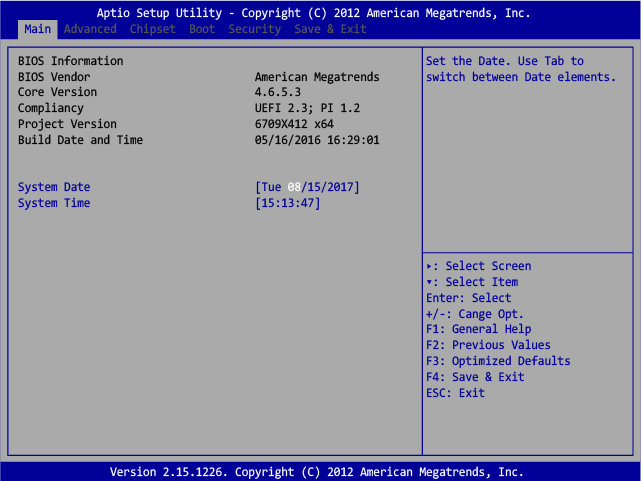
Navigieren Sie mit den Pfeiltasten zur Registerkarte Advanced. Drücken Sie anschließend die Pfeiltaste nach unten, bis die Option Super IO Configuration hervorgehoben wird. Drücken Sie nun die
Enter-Taste.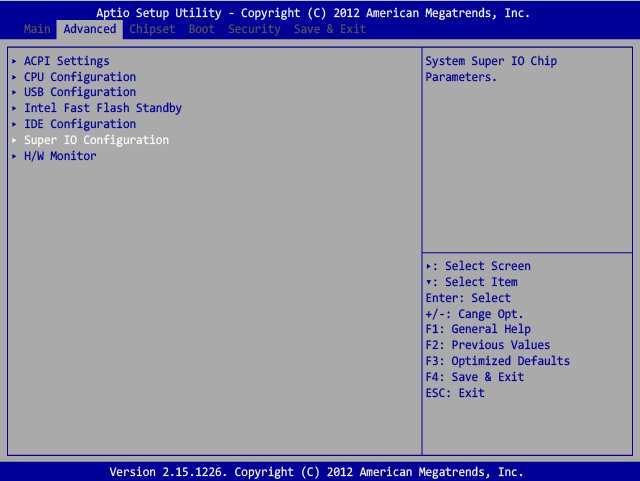
Drücken Sie die Pfeiltaste nach unten, bis die Option Serial Port 2 Configuration hervorgehoben wird, und drücken Sie anschließend die
Enter-Taste.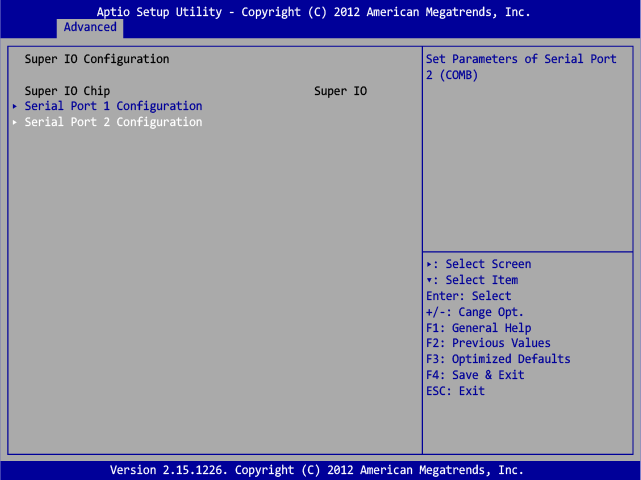
Der darauf erscheinende Dialog bietet Ihnen drei Auswahlmöglichkeiten an: RS232, RS485 und RS422. Verwenden Sie die Pfeiltasten, um die Option RS485 auszuwählen, und drücken Sie anschließend die
Enter-Taste.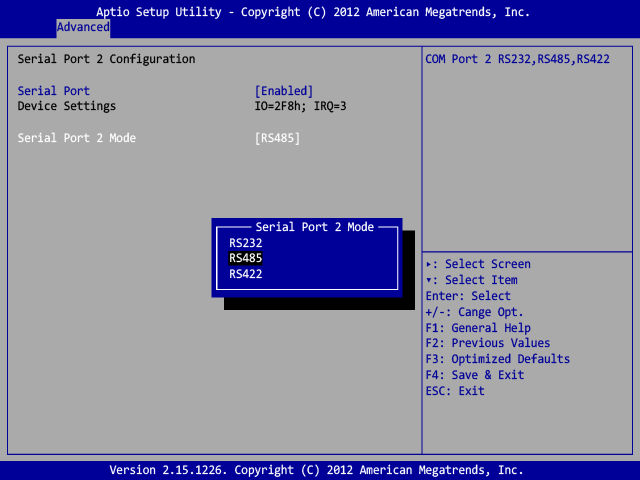
Drücken Sie die
F4-Taste, um die Konfiguration zu beenden, und bestätigen Sie den Dialog Save & Exit Setup mit Yes.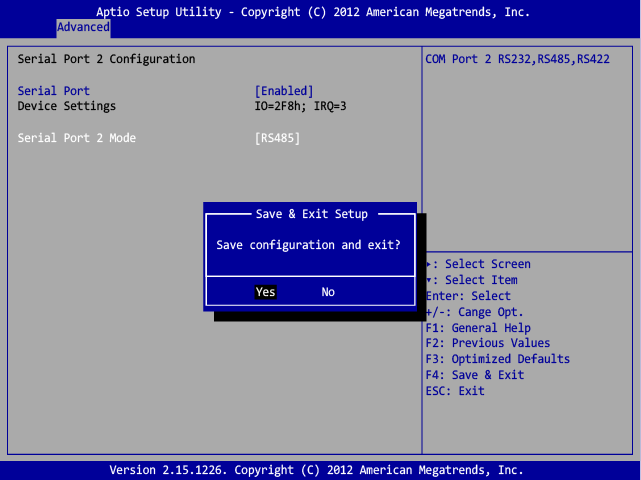
Modbus-RTU-Geräte können nun mit dem seriellen Adapter an Ihren Beetle angeschlossen werden.